Для создания PDF-документа c присоединенной электронной подписью (ЭП), а также для проверки такой подписи в документе необходимы следующие компоненты:
- программа Adobe Acrobat или Adobe Reader версий 8, 9, Х, XI или DC;
- криптографическая утилита КриптоПро CSP;
- модуль создания и проверки подписи КриптоПро PDF.
Для тех, кто ранее не сталкивался с данным ПО, немножко расскажу о каждом из этих программных продуктов.
Adobe Acrobat — программа от компании Adobe Systems, предназначенная для создания, редактирования и просмотра электронных документов в формате PDF. Данный программный продукт является платным. Подробную информацию о программе можно найти на сайте компании — https://www.adobe.com/ru/. К сожалению, в настоящее время купить данную программу невозможно, так как из-за санкций компания прекратила продажи своего ПО на территории России.
Adobe Acrobat Reader — бесплатная программа, предназначенная для просмотра, печати, добавления комментариев и подписания электронных документов в формате PDF, а также заполнения специальных PDF-форм. Пользователям старых версий программы необходимо учитывать тот факт, что до версии 11.0.07 функции комментирования, подписания и заполнения PDF-форм в Adobe Reader доступны лишь в документах с расширенным доступом (см. примечание ниже). Более подробную информацию о программном продукте можно найти на странице загрузки программы — https://get.adobe.com
Примечание: К PDF-документам с расширенным доступом относятся PDF-формы, предназначенные для заполнения пользователями в Adobe Reader или PDF-файлы, с которыми проведена операция расширения доступа. Операция расширения доступа или создания PDF-формы может быть осуществлена над произвольным PDF-документом, при этом сам PDF-документ может быть создан любым доступным способом.
Операция расширения доступа имеется в наличии в Adobe Acrobat редакций Professional и Pro. В Adobe Acrobat редакции Standard данная операция присутствует, но в усечённом виде, и её проведение не даёт пользователям Adobe Reader возможности создания или добавления подписи.
КриптоПро CSP — программа-криптопровайдер от российской компании «КриптоПро». Более подробно об этой программе я писал ранее, а потому в данной статье останавливаться на ней не буду.
КриптоПро PDF — модуль для работы с электронной подписью от той же компании «КриптоПро». Данный программный продукт позволяет использовать сертифицированные средства криптографической защиты информации КриптоПро CSP в программах Adobe Acrobat и Adobe Reader для формирования и проверки электронной подписи в документах формата PDF. В модуле предусмотрена возможность создания так называемой усовершенствованной подписи с отметкой времени, а также специального штампа, визуального подтверждающего, что распечатанный документ был подписан ЭП.
Примечание: Для проверки подписи в программе Adobe Reader покупать и устанавливать лицензии для продуктов КриптоПро PDF и КриптоПро CSP не требуется. Для создания подписи в Adobe Reader потребуется лицензия на КриптоПро CSP. Для работы же с Adobe Acrobat придётся покупать лицензии на все программные продукты.
Как установить КриптоПро PDF
Скачать дистрибутив программы КриптоПро PDF можно с официального сайта компании «КриптоПро» (прямая ссылка на страницу загрузки: https://www.cryptopro.ru
Установку КриптоПро PDF следует производить только после установки Adobe Acrobat или Adobe Reader. В противном случае программа инсталляции выдаст соответствующее предупреждение, и инсталляция будет прекращена.
Если же Adobe Acrobat или Adobe Reader уже присутствуют на компьютере, установка программы происходит стандартно — на каждом этапе инсталляции просто кликаем по кнопке «Далее». Ввод серийного номера лицензии производится только в том случае, если программа куплена. При установке для бесплатного использования поле «Серийный номер» оставляем незаполненным.
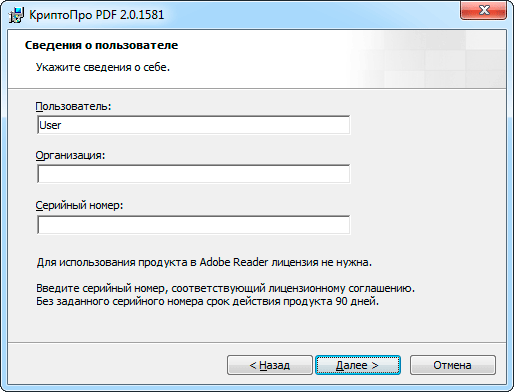
Если в дальнейшем планируется покупка модуля КриптоПро PDF, то ввести серийный номер лицензии можно будет и позже. Для этого потребуется просто запустить компоненту «Управление лицензиями КриптоПро PKI».
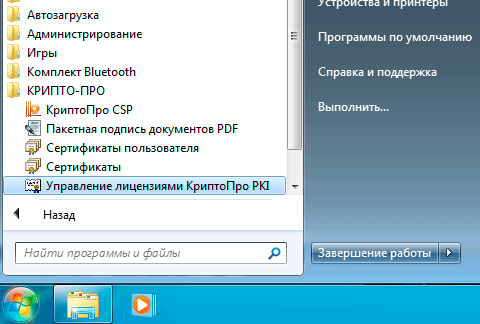
В открывшемся окне компоненты «Управление лицензиями КриптоПро PKI» необходимо будет щёлкнуть правой кнопкой мыши по строке с названием нужного программного продукта и в появившемся контекстном меню последовательно выбрать пункты «Все задачи −> Ввести серийный номер…».
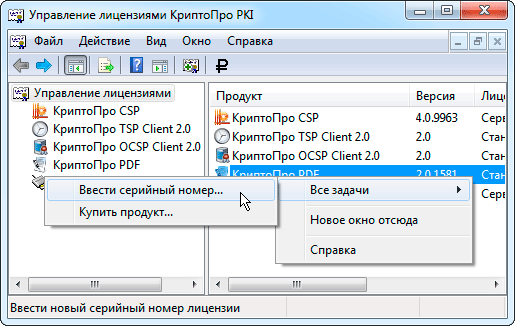
Работа с модулем КриптоПро PDF
Проверка начальных установок программ Adobe Acrobat и Adobe Reader
После установки КриптоПро PDF необходимо открыть программу Adobe Acrobat или Adobe Reader и выбрать в меню «Редактирование» пункт «Установки». В открывшемся окне «Установки» следует выбирать категорию «Подписи» и в блоке «Создание и оформление» кликнуть по кнопке «Подробнее…».
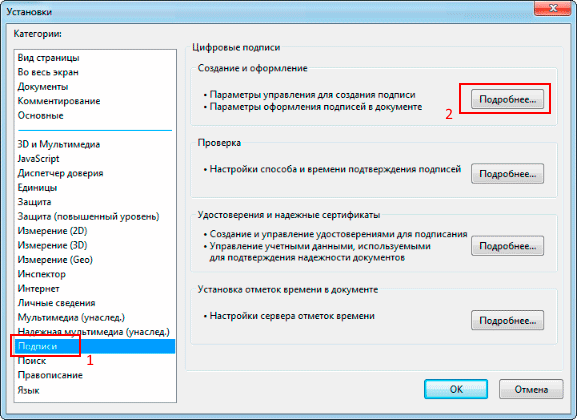
В открывшемся окне «Установки создания и оформления» следует убедиться, что в поле «Метод подписания по умолчанию» установлено значение «КриптоПро PDF» (см. рис. ниже).
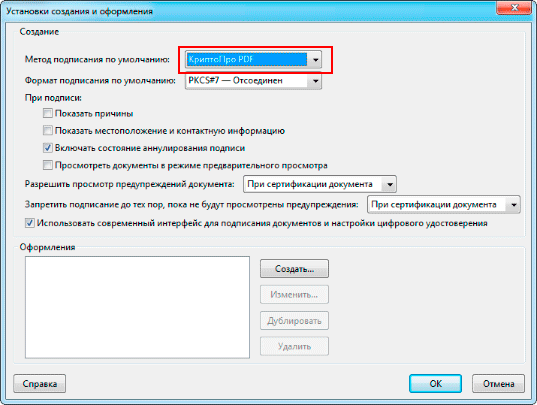
В случае внесения каких-либо изменений в установки в целях сохранения этих установок все открытые диалоговые окна должны быть закрыты с помощью кнопки «ОК».
Подписание документа в Adobe Acrobat и Adobe Reader
Для подписания имеющегося PDF-документа электронной подписью необходимо открыть документ в Adobe Acrobat или Adobe Reader, перейти на вкладку «Инструменты» и кликнуть по ярлыку «Сертификаты». (Не обращайте внимания на ярлык «Подписи», который служит для создания аналога рукописной подписи).
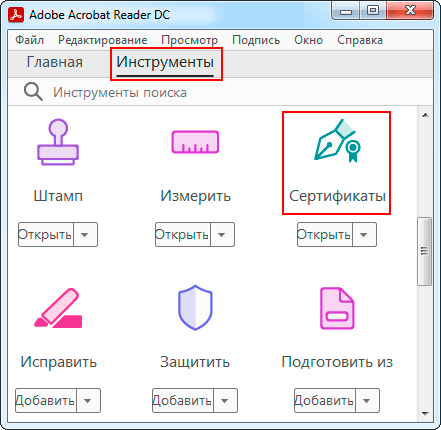
На появившейся панели инструментов «Сертификаты» следует щёлкнуть по кнопке «Поставить цифровую подпись».
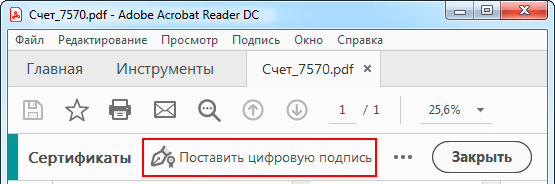
После щелчка по кнопке «Поставить цифровую подпись» программа сразу же предложит выделить с помощью курсора место, куда будет помещён специальный штамп, визуально подтверждающий, что документ подписан ЭП.
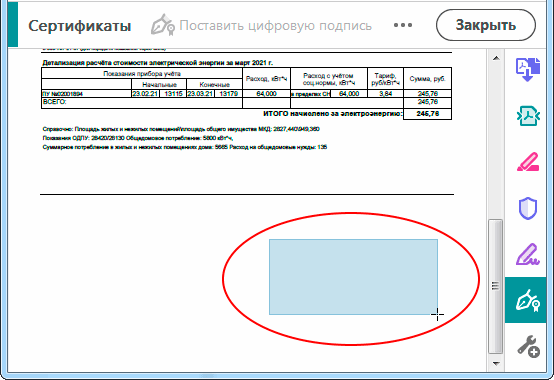
После выделения области для штампа программа запросит выбрать сертификат электронной подписи, которая будет использована при подписании.
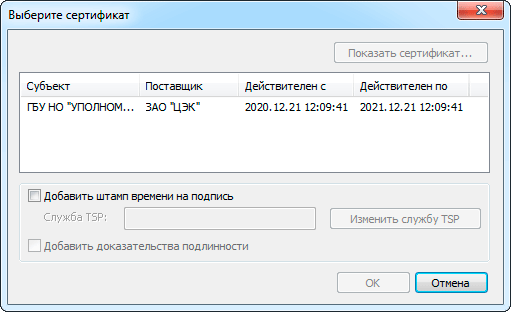
В окне «Подпись с помощью цифрового удостоверения» необходимо просто кликнуть по кнопке «Продолжить» для подтверждения своего выборы.
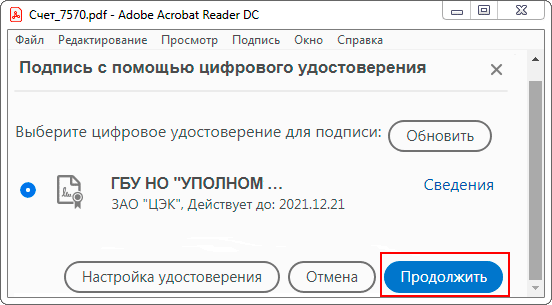
В окне «Подпись от лица…» необходимо выбрать или создать шаблон штампа, визуально подтверждающий, что документ подписан ЭП. Замечу, что такой шаблон лучше всего создать предварительно в каком-либо графическом редакторе, а затем конвертировать в формат PDF, так как программа Adobe Reader, например, не позволяет вставлять графические изображения других форматов.
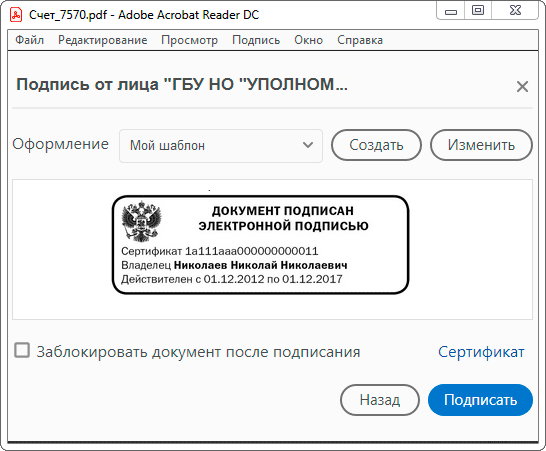
После клика по кнопке «Подписать» процедура подписания документа электронной подписью завершается.
Примечание: Содержимое штампов, визуально подтверждающих, что документ подписан ЭП, регулируется ГОСТ Р 7.0.97-2016 «Национальный стандарт РФ. Система стандартов по информации, библиотечному и издательскому делу. Организационно-распорядительная документация. Требования к оформлению документов» (утверждён Приказом Росстандарта от 08.12.2016 № 2004-ст). Согласно данному стандарту, штамп обязательно должен содержать:
- фразу «документ подписан электронной подписью»;
- номер сертификата электронной подписи;
- фамилию, имя, отчество подписанта;
- срок действия сертификата.
Об отличиях в возможностях Adobe Reader и Adobe Acrobat
Отличия в возможностях работы с электронной подписью в программах Adobe Reader и Adobe Acrobat обусловлены особенностями функционирования этих программ и никак не связаны с работой модуля КриптоПро PDF. Основные отличия приведены в таблице ниже.
| Возможности | Adobe Acrobat (Standard, Pro) | Adobe Acrobat Reader |
| Сертификация документа (видимой подписью или без видимой подписи) | Да | Нет |
| Создание электронной подписи в документе | Да | Да, в версиях 11.0.07 и выше. В версиях 8, 9, X, XI (до версии 11.0.07) — только при предоставлении расширенного доступа к документу |
| Проверка электронной подписи в документе | Да | Да |
| Автоматизация создания и проверки электронных подписей с помощью технологии OLE | Да | Нет |
Другие статьи по схожей тематике
- О подписании документов Microsoft Office цифровой подписью
- Программы для подписания документов различных форматов
- Что такое электронная подпись
- Криптографическая утилита КриптоПро CSP
- Об установке сертификата ЭЦП на компьютер
- О копировании контейнера закрытого ключа
- Бесплатные программы для просмотра документов в форматах PDF и DjVu